
楼月屏幕自动录像软件官方安装版
立即下载- 软件大小:10.94 MB
- 软件版本:最新版本
- 软件分类:媒体工具
- 软件语言:简体中文
- 软件支持:Win All
- 发布时间:2021-10-13 08:11:35
- 软件评分:
- 软件介绍
- 相关下载
- 同类最新
- 软件攻略
- 评论留言
- 下载地址
楼月屏幕自动录像软件官方安装版是一款屏幕录像软件软件,officeba免费提供楼月屏幕自动录像软件官方安装版下载,更多楼月屏幕自动录像软件官方安装版相关版本就在officeba。
楼月显示屏全自动录影pc软件是一款技术专业的电脑显示屏全自动录影pc软件,楼月显示屏全自动录影pc软件可以在启动时全自动在后台管理运行,并对电脑的全部实际操作,以视频的方式隐敝视频录制出来,能够适用监管小孩子应用电脑上的全过程。
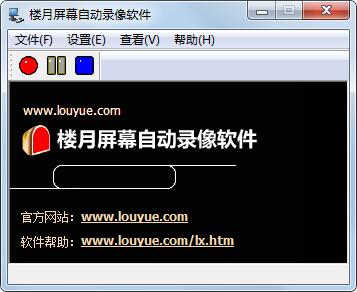
楼月屏幕自动录像软件官方安装版功能介绍
启动全自动对显示屏开展录影。
仅当运作了特定程序流程才全自动录影。
仅对特定时间范围开展录影。
楼月屏幕自动录像软件官方安装版操作方法
一、运作pc软件后,点一下“设定”,“选择项”菜单栏,进到设定对话框,页面如下图所显示:
1、pc软件运作后全自动逐渐视频录制:启用后,pc软件可能在每一次运作时马上全自动逐渐视频录制,假如必须对电脑上开展监控视频得话,这儿必不可少启用上,不然必须手动式点一下逐渐视频录制按键,pc软件才会开展视频录制。
2、启动自启动本pc软件:启用后,pc软件将在每一次启动时自动启动。
3、每钟头全自动储存一次视频(仅全自动视频录制合理):仅有启用了“pc软件运作后全自动逐渐视频录制”,该选择项才能够开展设定。启用此选择项后,pc软件在每一个钟头逐渐的时间点(如13:00:00秒时)全自动将前一个小时内视频录制的视频储存为一个视频文件格式,随后马上全自动视频录制下一个视频,那样,能够避免 由于忽然关闭电源,而造成 视频没有储存而遗失的状况产生。表明:如果是手动式点一下逐渐视频录制按键开展视频录制得话,该选择项将失灵。
4、视频文件格式储存途径:视频录制的视频储存的部位,可点一下后才的“改动”按键,来改动该途径。
5、全自动删掉N天内的视频文件格式:假如感觉将视频一直储存出来,太占室内空间了得话,能够将该选择项勾上,让pc软件全自动删掉N天内的视频文件格式,那样,储存空间就一直不容易满。
6、视频格式文件:可挑选将录制视频为MP4文件格式或AVI文件格式,一般设定为默认设置的MP4文件格式就可以。这二种文件格式占有的室内空间基本上是彻底一样的,仅仅转化成视频文件夹名称的后缀名不一样。
7、视频录制频率:可设定为1-25中间的一切数据,数据越大,每秒钟视频录制的帧率越多,界面也越顺畅,但视频录制时占有的CPU也越大,一般设定为默认设置的10就可以。
8、显示屏尺寸放缩为:可设定为20%-100%中间的一切数据,100%表明视频不开展变小,例如电脑上分辩率为1920×1080,则视频录制出来的视频尺寸也是1920×1080。假如设定为80%,则长与宽均会变小为80%,即转化成视频的长为1920×0.8=1536,转化成视频的宽为1080×0.8=864。该值越大,界面越清楚,但与此同时占有的室内空间也相对性较多。
9、视频比特率:可设定为300-9000中间的随意数据,企业为kbps(千bit每秒钟)。转化成视频所占有的室内空间尺寸彻底由该主要参数决策,例如设定为2000kbps, 则表明转化成视频每秒钟占有2000千bit,留意1字节包括8bit(也就是8位),因此 每秒钟视频占有的尺寸为2000×1024÷8=256000字节,变换为KB即是256000÷1024=250KB,一个小时占有的室内空间为250KB×60×60=900MB,可依据自身对画面质量的规定,及电脑硬盘剩下室内空间,来改动该值。
表明 :很多人不清楚为何视频比特率彻底决策了视频文件格式占有的室内空间尺寸,前边却还必须设定“视频录制频率”和“显示屏尺寸放缩”呢?这是由于一个视频占有室内空间尺寸,与视频录制频率,显示屏尺寸,及每一幅界面的画面质量这三个主要参数有关,而假如立即对画面质量开展设定得话,要想测算出每一秒视频占有的尺寸,必须一个繁杂的测算,因而,pc软件立即使你设定视频比特率(也就是每秒钟视频占有的室内空间尺寸),随后pc软件在内部依据你设定的视频比特率,来调整每一幅界面的画面质量。
10、本pc软件主对话框文章标题:pc软件文章标题默认设置为“楼月显示屏全自动录影pc软件”,如果有需要的话,能够在这儿将文章标题改成其他文本。
二、点一下“设定”,“快捷键”,可对调成pc软件、及逐渐、中止、终止视频录制的快捷键开展设定,也可设定一个登陆密码,仅有键入了恰当的登陆密码,才能够进到pc软件页面 ,如下图所显示:
三、点一下“设定”,“监管标准”,进到监管标准设定对话框,如下图所显示:
1、仅在下列时间范围内开展视频录制:pc软件将只能在设置的时间范围,对显示屏开展全自动录影,留意:手动式视频录制时,此项设定失灵。
2、仅当下列列表框中的过程在运作时才视频录制:pc软件在全自动视频录制时,会每秒分辨一次,设定的过程中的随意一个是不是在运作,假如一切一个都没运作得话,pc软件会中止视频录制,直至设定的过程运行,才再次开展视频录制。图中中,设定了pc软件只在QQ或PC版手机微信运作时,才开展屏幕录像。留意:手动式视频录制时,此项设定失灵。
- 2021-08-12 office2016 2019 365正版超低价购买方法
 Karaoke Anything英文安装版(卡拉OK歌曲歌词删除器)简体 / 2.37 MB
Karaoke Anything英文安装版(卡拉OK歌曲歌词删除器)简体 / 2.37 MB
 QQ音乐qmc3文件转mp3解码器绿色免费版简体 / 5.88 MB
QQ音乐qmc3文件转mp3解码器绿色免费版简体 / 5.88 MB
 好易MP4格式转换器官方安装版简体 / 5.72 MB
好易MP4格式转换器官方安装版简体 / 5.72 MB
 旭日全能视频格式转换器官方安装版简体 / 8.78 MB
旭日全能视频格式转换器官方安装版简体 / 8.78 MB
 枫叶MP4 3GP格式转换器官方安装版简体 / 6.07 MB
枫叶MP4 3GP格式转换器官方安装版简体 / 6.07 MB
 Pavtube MTS M2TS Conver英文安装版简体 / 33.97 MB
Pavtube MTS M2TS Conver英文安装版简体 / 33.97 MB
 佳源MKV转换精灵官方安装版简体 / 6.82 MB
佳源MKV转换精灵官方安装版简体 / 6.82 MB
 看看宝盒安卓版
影音播放
看看宝盒安卓版
影音播放
 地摊记账王
生活服务
地摊记账王
生活服务
 今川课堂
效率办公
今川课堂
效率办公
 句子转换器
资讯阅读
句子转换器
资讯阅读
 中国教师研修网
效率办公
中国教师研修网
效率办公
 Painter安卓版
效率办公
Painter安卓版
效率办公
 嘿嘿连载安卓版
资讯阅读
嘿嘿连载安卓版
资讯阅读
 格子酱
系统工具
格子酱
系统工具
 Video
摄影摄像
Video
摄影摄像
